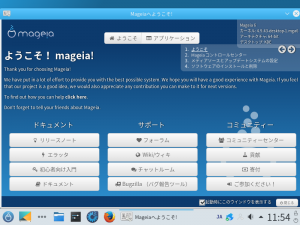 Mageia(マギア)はLinuxベースのフリーなオペレーティングシステムで、Mandriva Linuxディストリビューションの派生として発足しました。
Mageia(マギア)はLinuxベースのフリーなオペレーティングシステムで、Mandriva Linuxディストリビューションの派生として発足しました。
初代Mageia 1のリリースは、2011年6月1日に行われ、今回ご紹介するのは『Mageia 6』、サポート終了日は2019年01月16日になっています。
Mageiaでは主要なデスクトップ環境を全て使え、KDEがメインで、かつ最も多く使われている環境です。
デスクトップの雰囲気をみてみよう
今回はデスクトップ環境でKDE Plasmaをインストールしています。
上のGIF画像をクリックすると拡大表示できます
Windowsからの乗り換えを考えているなら、Windowsライクで、違和感なく使えると思います。
『Mageia 6』に興味があるなら
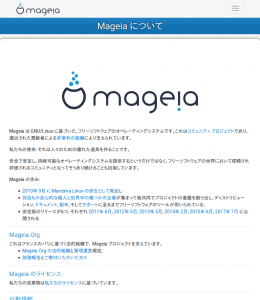
システム要件
- CPU:AMD, Intel, VIA の任意のプロセッサ;
- メモリ (RAM): 最小 512MB, 推奨 2GB;
- HDD もしくは SSD:最小インストール 5GB, 通常セットアップ 20GB
- 光学ドライブ:CD もしくは DVD で、使用する ISO による
- グラフィック カード:AMD/ATI, Intel, Matrox, Nvidia, SiS, VIA の任意のグラフィック カード:
- サウンド カード:AC97, HDA, Sound Blaster の任意のサウンド カード
2011年4月時点で利用可能なほとんどの x86 コンピュータ システム上で動作可能
ちなみにWindows Vistaのシステム要件は
Windows Vista Home Basicの場合
- 800 MHz のプロセッサ
- 512 MB のシステム メモリ
- DirectX 9 相当のグラフィック カード
- 15 GB の空き領域がある 20 GB のハード ディスク
- 内蔵または外付けの DVD ドライブ
つまり、旧Vista マシンなら問題がなく、乗り換えできるでしょう。
ダウンロード
https://www.mageia.org/ja/downloads/
インストールするパソコンに合わせてダウンロードしてください。
インストール
インストールは数カ所だけ、状況によって設定を変えたほうがいいところがありますので、そこがわかるようにポイントを絞っています。
基本的には流れに乗ってさらっとインストールできます。
まず、言語を『Asia』から『日本語』を選択します。
あとは流れ通りでいいかと思いますが、メディアの選択で追加できるものはしたいので『ネットワーク(HTTP)』を選択しました。
上のGIF画像をクリックすると拡大表示できます
他の補助的なメディアは、なしにしています。
また、メディアの個別選択の確認画面では、『Core ****』のみを選んでいます。
上のGIF画像をクリックすると拡大表示できます
次は、ネットワーク関係の確認画面がでますので、流れ通りの設定にしています。
上のGIF画像をクリックすると拡大表示できます
その後は、デスクトップ環境『Plasma』を、今回は選択しました。
上のGIF画像をクリックすると拡大表示できます
なお、デスクトップ環境は、あなたの好きなものを使えますので、色々試してみてください。
日本語入力
日本語入力で手間のかかるOSも多いのですが、この『Mageia 6』はほとんど不要で、以下の画面のように、『日本語Mozc』のところを一箇所クリック設定するだけですし、他を選んでも結構です。
まとめ
今回は『Mageia 6』デスクトップ環境でKDE Plasmaをインストールしています。
Windowsからの乗り換えを考えているなら、違和感なく使えると思います。
システム要件
- メモリ (RAM): 最小 512MB, 推奨 2GB;
- HDD もしくは SSD: 最小インストール 5GB, 通常セットアップ 20GB
- 2011年4月時点で利用可能なほとんどの x86 コンピュータで動作可能
つまり、旧Vista マシンなら問題がなく、乗り換えできるでしょう。
ダウンロード
https://www.mageia.org/ja/downloads/
インストール
基本的には流れに乗って、さらっとインストールできます。
日本語入力
こちらもすでにインストールされています。
使ってみた感想ですが、意外と軽いしインストールも簡単で、インストール後の設定も気にする必要がほとんどありません。
Windowsの古いマシンがあったら、是非インストールしてみてください。

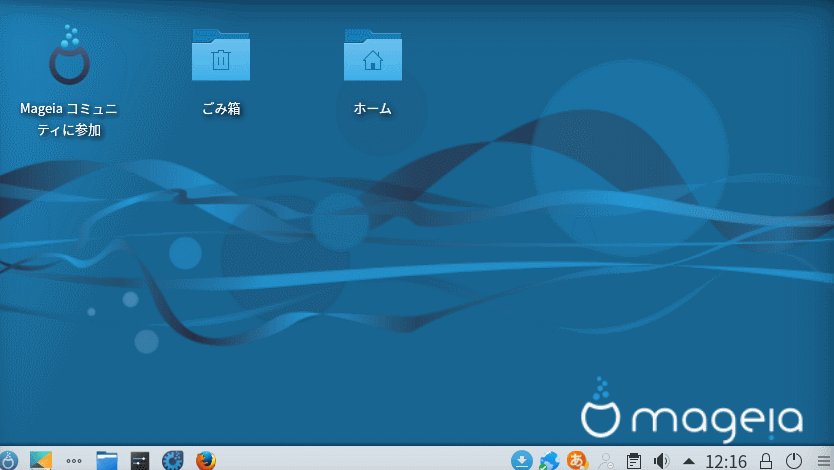
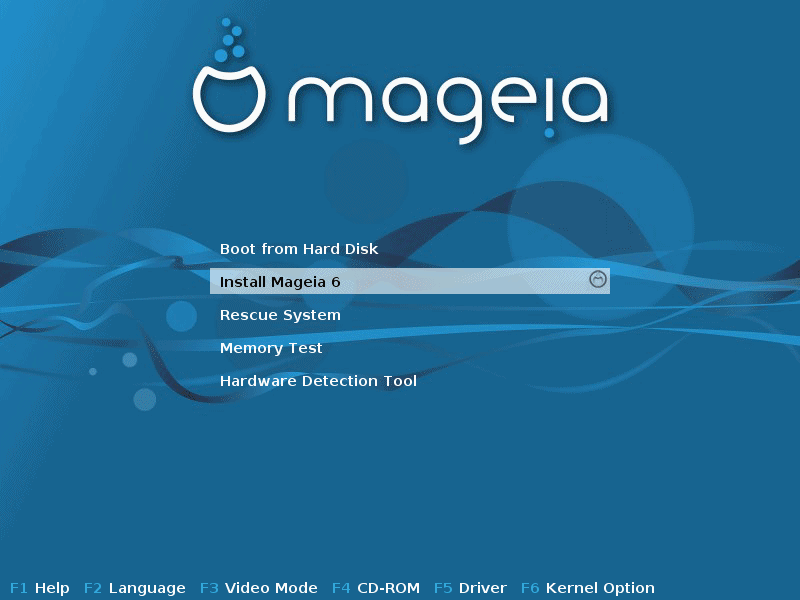
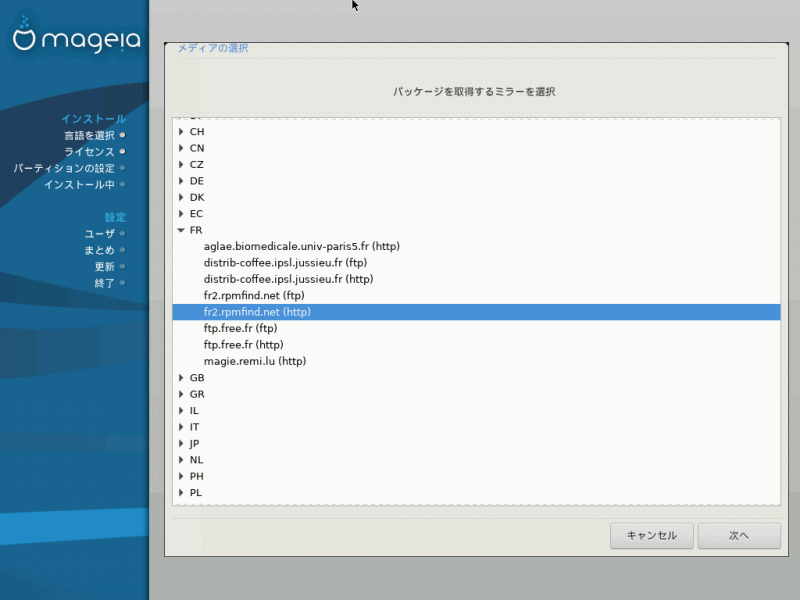
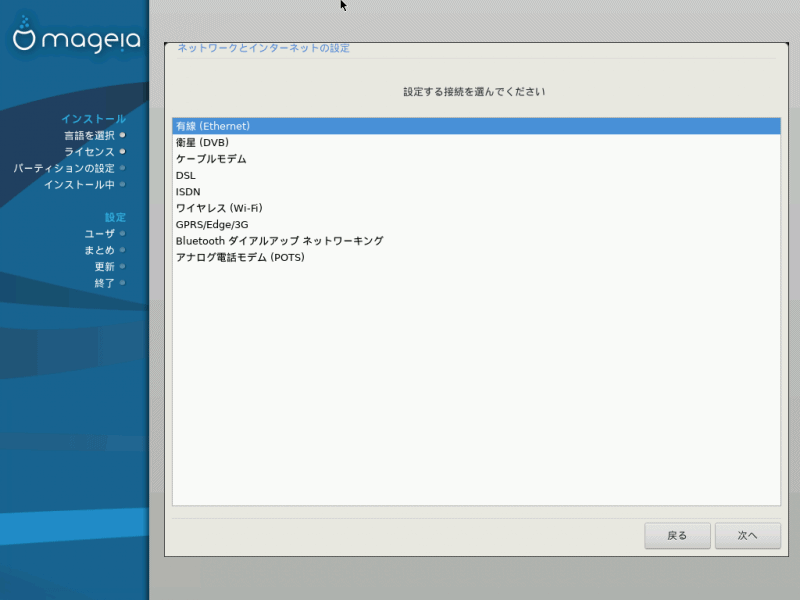

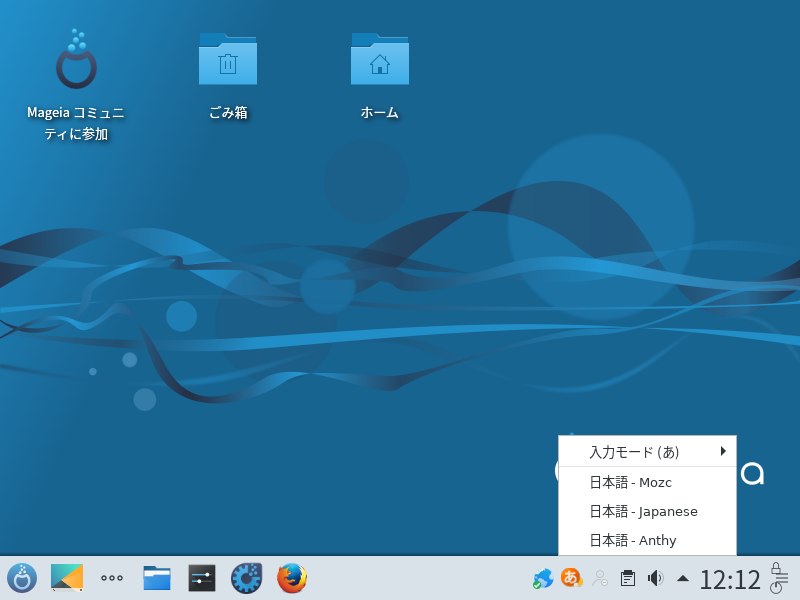


コメント